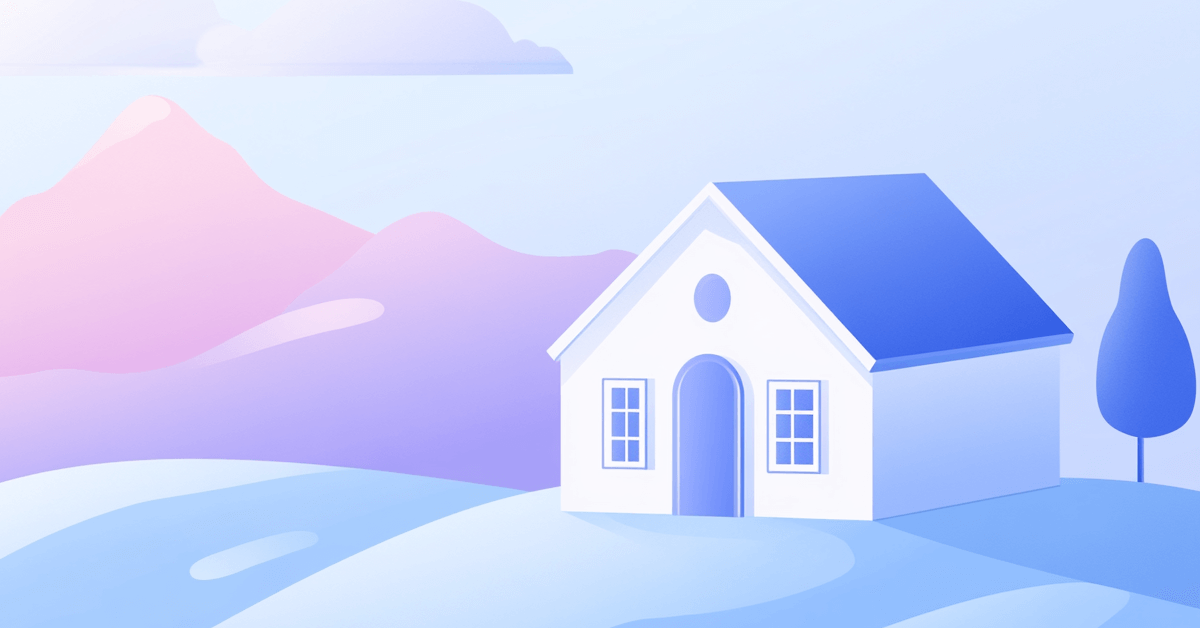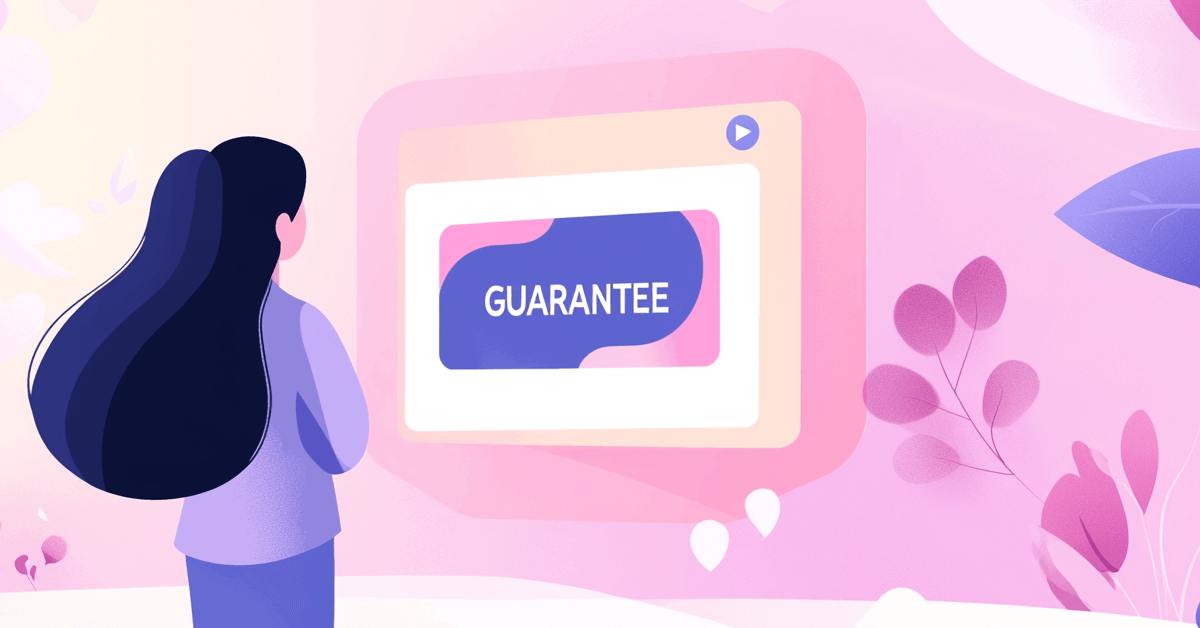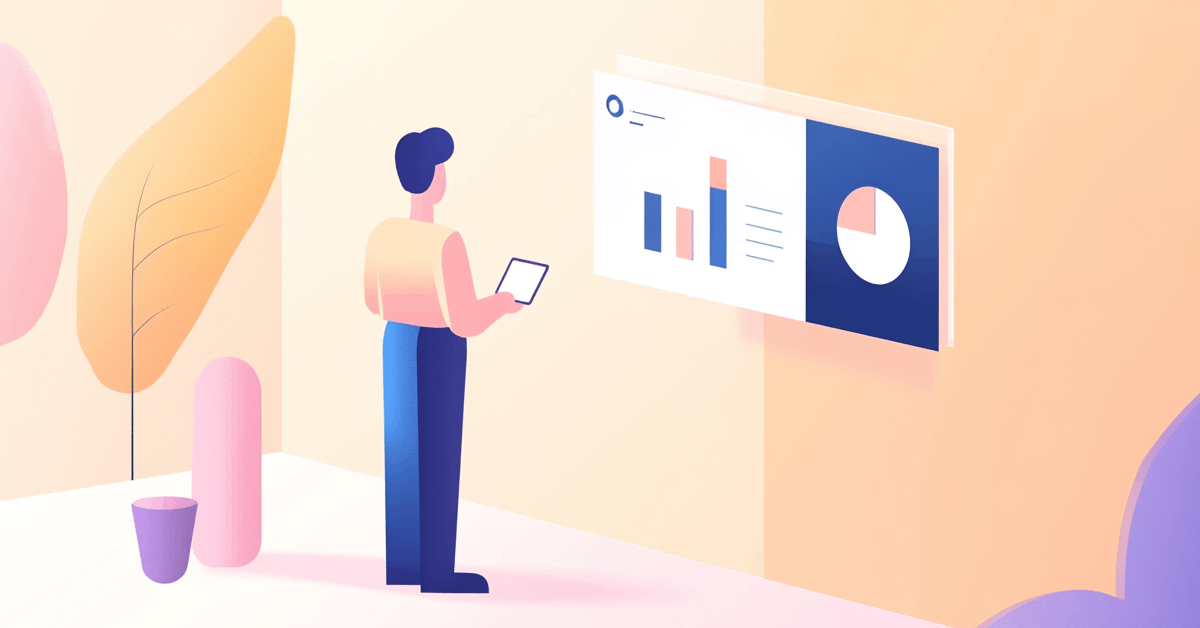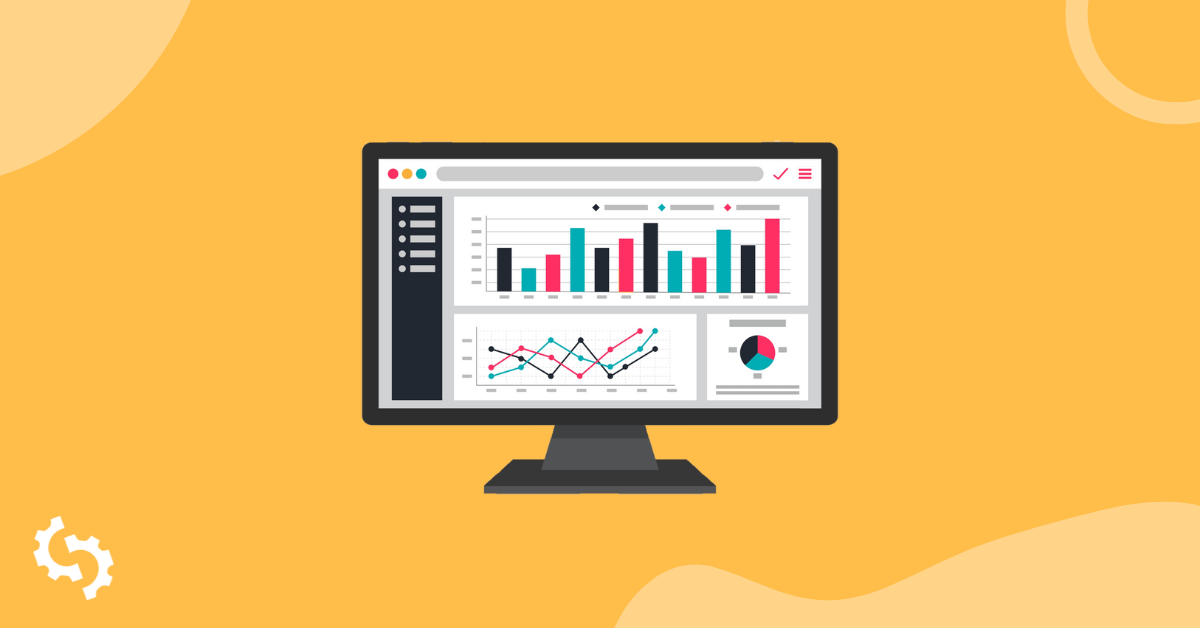
Google Analytics er det bedste gratis analyseværktøj, der er tilgængeligt for alle webmastere.
For at få fuld udnyttelse af GA, bør du vide:
- Hvordan man korrekt konfigurerer GA-indstillingerne for at opnå relevante data, der matcher dine forretningsmål.
- Hvordan man verificerer sporingskoderne, så de fungerer korrekt.
- Hvordan man linker andre Google-værktøjer såsom Google Search Console med GA for at få et komplet overblik over alle dine forretningsdata på ét sted.
Derudover skal du også sikre, at konverteringssporing fungerer korrekt, for uden det vil du ikke kunne beregne ROI på din markedsføringsinvestering.
For at gøre tingene lettere, har jeg forberedt denne Google Analytics revisionscheckliste for at hjælpe dig med at udføre en komplet GA-revision for at begynde at indsamle værdifulde data til din forretningsvækst.
Lad os begynde med at forstå en GA-revision.
Hvad er en Google Analytics Audit?
Google Analytics audit er processen med at gennemgå og konfigurere de forskellige GA-indstillinger for at matche dine markedsføringsmål.
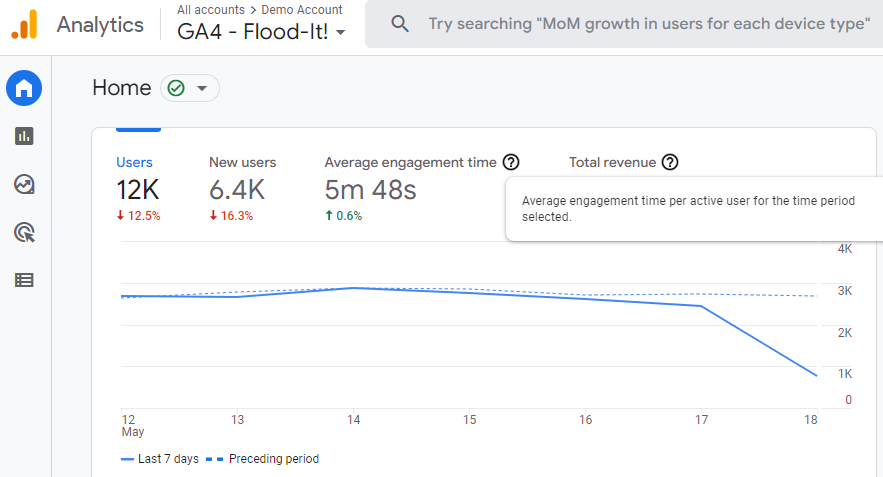
Korrekt GA-revision hjælper med at filtrere spam-sessioner, intern trafik og forkerte sporingskoder.
Under GA audit, tracking codes are installed on the site, and the data obtained are tested for accuracy by matching it with the data acquired via other analytics tools.
Korrekte mål er oprettet, og konverteringssporing er opsat for at beregne antallet af konverteringer på siden for at sikre, at det matcher kundens mål.
Desuden er brugerdefinerede GA-attributionsmodeller oprettet til at identificere de kanaler, sider, produkter og tjenester, der fører til salget.
At have sådanne vigtige data hjælper virksomheden med at træffe bedre forretningsbeslutninger, hvilket fører til forbedrede overskud.
Hvor ofte bør du udføre en Google Analytics-revision
Når du udfører en revision for første gang, bør du teste dataene hver dag i de første par uger. Dette vil sikre, at de indsamlede data er nøjagtige, og at spam-IP'er/sessioner bliver korrekt filtreret.
Desuden kan du også måle, at konverteringerne korrekt tilskrives de kanaler, der fører dem.
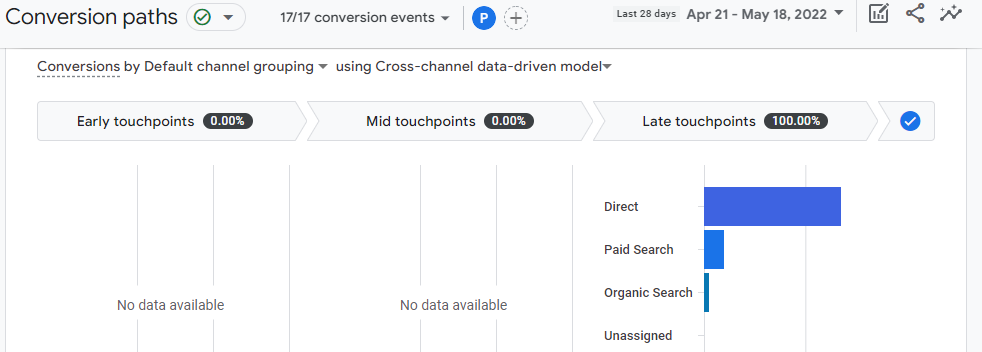
Når du har sikret dig, at dataene er nøjagtige, og alle nødvendige sporingskoder er opsat korrekt, bør du udføre en GA-revision hver tredje måned for at sikre, at de data, der spores, forbliver nøjagtige og matcher forretningsmålene.
Hvorfor udføre en Google Analytics-revision?
Det primære formål med at udføre en Google Analytics-revision er at bekræfte, at de vigtige brugerdata indsamles nøjagtigt, og at der ikke er nogen smuthuller.
En højniveauanalyseaudit sikrer optimal datakvalitet.
Her er de vigtigste grunde til, hvorfor det er nødvendigt at udføre en Google Analytics-revision:
- Det lader dig tilpasse dine mål med data for at minimere risiko, fordi du kan gennemgå store mængder data på få sekunder og beslutte, om dine marketingkampagner genererer overskud.
- GA audit hjælper dig med at finde nye muligheder for at forbedre ydeevnen på din hjemmeside.
- At udføre en GA-revision hjælper dig med at finde fejl i implementeringen af sporingskoden. Forkert kode kan føre til spild af annonceudgifter, fordi du uden korrekt attribueringssporing måske aldrig vil kende det faktiske ROI af dine reklamekampagner.
- Du kan nemt opdage eventuelle anomalier i data, så data fra hver trafikkilde forbliver synkroniseret med dine forretningsmål.
- En effektiv GA-revision hjælper med at forbedre effektiviteten af dine marketing- og salgsteams, fordi det giver dig mulighed for at erhverve datasæt baseret på dine marketing- og salgsteam KPI'er, hvilket fører til øget produktivitet.
- Ved at minimere dataunøjagtigheder sikrer GA-revision, at rapporterne er letfordøjelige for beslutningstagere.
Overordnet set hjælper en omfattende GA-revision med at opretholde datakvaliteten og giver dig tillid til, at dataene er sande og nøjagtige.
Hvad har du brug for til at udføre en Google Analytics-revision
Her er de ting, du har brug for til at udføre en GA-revision:
- En hjemmeside (det kan være din eller din klients)
- En GA-konto med korrekt sporingskode installeret på siden
- Admin-adgang til GA-kontoen, hvis du udfører en revision på vegne af din klient
Google Analytics Audit Tjekliste
En tjekliste er altid praktisk, før du begynder en GA-revision.
Her er den komplette GA-revisionscheckliste til at udføre en omfattende revision:
Kontroller GA Property-indstillinger
Når du opretter en ny Google Analytics-ejendom, skal du sikre dig, at hver eneste indstilling er nøjagtig i henhold til dine behov.
Gå til Admin > Ejendomsindstillinger for at finde alle konfigurationsmulighederne.
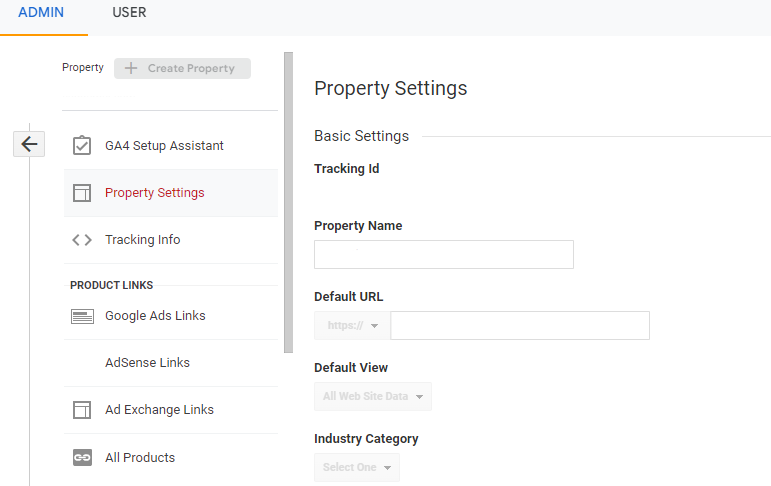
Sporings-ID: Først vil du se din ejendoms sporings-ID, der er tilføjet til din hjemmesides backend.
Ejendomsnavn: I denne sektion kan du se dit ejendomsnavn.
Standard URL: Det er URL'en på din hjemmeside.
Branchekategori: I denne mulighed skal du vælge din virksomhedskategori fra de tilgængelige muligheder.
Aktivér demografi- og interesserapporter: Du kan aktivere denne indstilling for at spore alder, køn og interesse data i Google Analytics.
Brug forbedret linkattribution: Forbedret linkattribution giver Google mulighed for bedre at spore links på din side.
Søgehistorik: Ved hjælp af denne indstilling kan du fjerne hele Google Analytics søgehistorikken.
Aktivér brugermetrik i rapportering: Denne indstilling er som standard aktiveret af Analytics for at tilføje brugermetrik til rapporterne.
Bekræft at sporingskoden er implementeret korrekt
Den nemmeste metode til at verificere trackingkoden er at kontrollere, om trackingkoden (med tracking-ID) er til stede i din hjemmesides kildekode eller ej.
For at kontrollere det, åbn din side i en hvilken som helst browser og klik CTRL+U på dit tastatur. Når det er gjort, vil du blive omdirigeret til kildekoden for din side. Søg nu efter webstedets sporings-ID (identificeret i trin 1 ovenfor) ved hjælp af CTRL+F.
Her er hvordan koden ser ud:
![]()
Det skal være til stede i head-sektionen.
Hvis du ikke kan se tracking-ID'en, er din kode ikke implementeret korrekt på hjemmesiden.
Alternativt kan du også verificere GA-sporingskoden ved hjælp af Tag Assistant Legacy Chrome-udvidelsen fra Google.

Når du har installeret udvidelsen, skal du blot klikke på den fra udvidelseslinjen i din Chrome-browser og klikke på aktiveringsknappen, som vist på billedet nedenfor.
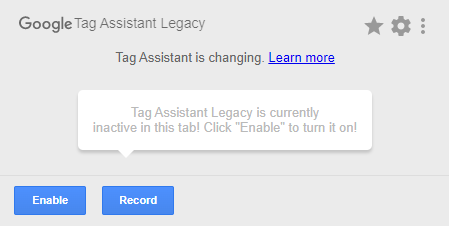
Når den er aktiveret, skal du genindlæse hjemmesiden, hvor du ønsker at verificere sporingskoden.
Nu, klik igen på Tag Assistant-ikonet, og du vil se dine sporingskoder i blå og grønne farver. Hvis du ser grøn farve, betyder det, at alt er godt, og koderne fungerer fint.
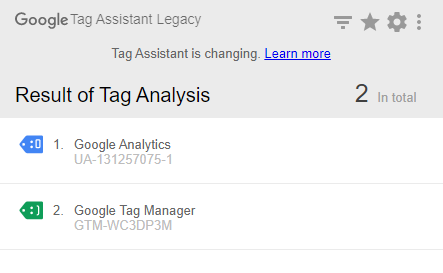
Tjek henvisningsudelukkelsesliste
Google Analytics lader dig vide kilderne til dine besøgende på siden som sociale medier, søgemaskiner, email, direkte, og andre henvisningskilder.
Denne information er afgørende for at tilskrive konvertering til en specifik kanal.
Men nogle gange ser du unøjagtige data i henvisningstrafik. For eksempel kan du se din hjemmesides betalingsgateway som en kilde til henvisningstrafik.
Henvisningsudelukkelseslisten giver dig mulighed for at udelukke sessioner eller trafik fra alle domæner, der genererer unøjagtige sessioner.
For at oprette en henvisningsudelukkelsesliste:
Først, åbn GA og naviger til Admin > Tracking Info > Referral Exclusion list, som vist på billedet nedenfor.
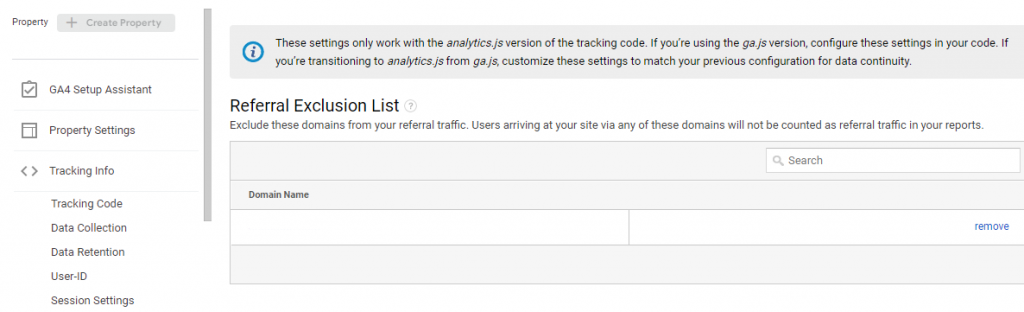
Nu skal du klikke på Tilføj henvisningsudelukkelse og indtaste det domæne, du vil udelukke fra henvisningstrafikkilden. For eksempel tilføjer jeg paypal.com.
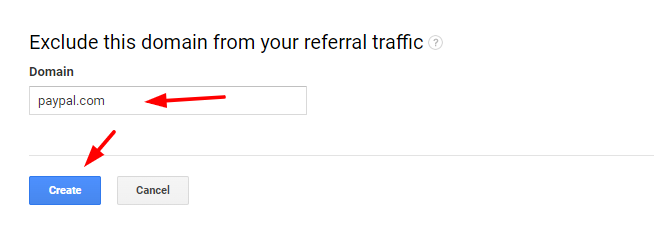
Nu vil Google ikke tælle Paypal.com som en kilde til henvisningstrafik.
Du bør grundigt tjekke kilderne til henvisningstrafik og tilføje de domæner, du ønsker at udelukke, til listen over henvisningsudelukkelser.
Tilføj Søgning på Siden
Site Search analyserer, hvordan besøgende interagerer med din hjemmesides søgefunktionalitet, som du kan bruge til at bestemme, hvad brugerne faktisk leder efter.
For at tilføje Site Search i GA:
Først, åbn din GA-konto, gå til Admin, og naviger til Visningsindstillingerne, som vist på billedet nedenfor.
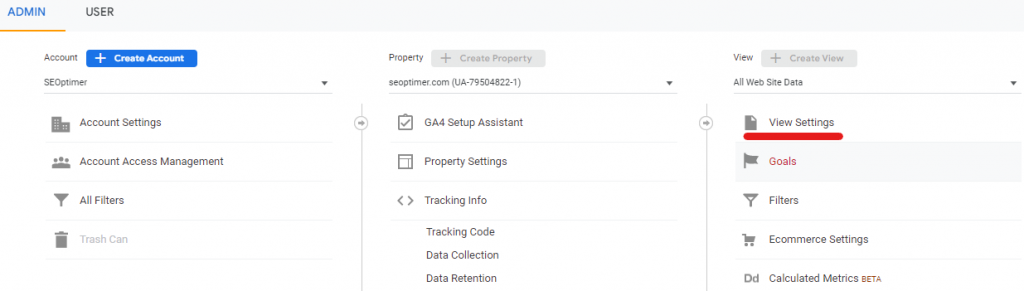
Nu, rul ned til Site Search Settings og sæt Site Search Tracking til ON.
Når du aktiverer Site Search, vil du blive bedt om at indtaste den Query parameter, du bruger på dit site, så Analytics kan identificere dine brugeres søgeforespørgsler.
Du kan tilføje op til 5 parametre.
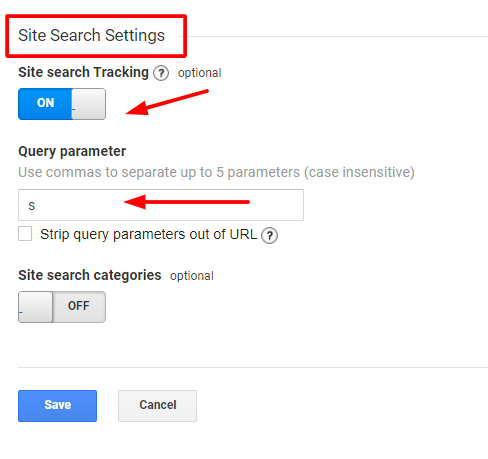
For at se Site Search-dataene på Google Analytics, naviger til Adfærd og åbn Site Search-rapporter, som vist på billedet nedenfor.

Botfiltrering
Bots opfører sig på samme måde som mennesker og kan derfor påvirke datakvaliteten.
For eksempel, hvis 20% af din webstedstrafik er bots, får du måske ikke et klart billede af dit trafik-til-konverteringsforhold og dit afkast af investering.
For at løse dette problem, kan du bruge botfiltrering.
Gå til Admin > Ejendom > Vis indstilling.
Nu, marker feltet for Bot Filtering.
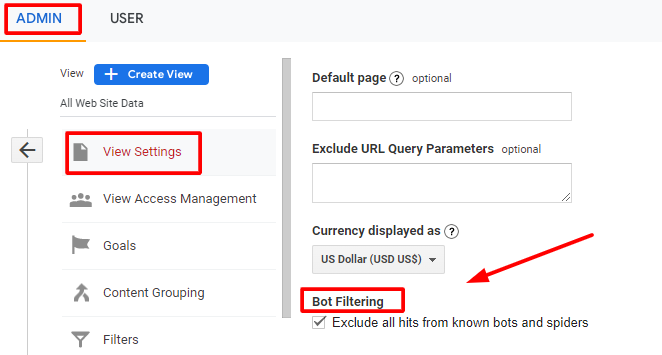
Dette vil filtrere trafik fra kendte bots.
For at filtrere ukendte bots, skal du opsætte et filter:
Gå til Admin i GA og åbn Filtermuligheden under Visningsindstillinger, som vist på billedet nedenfor.
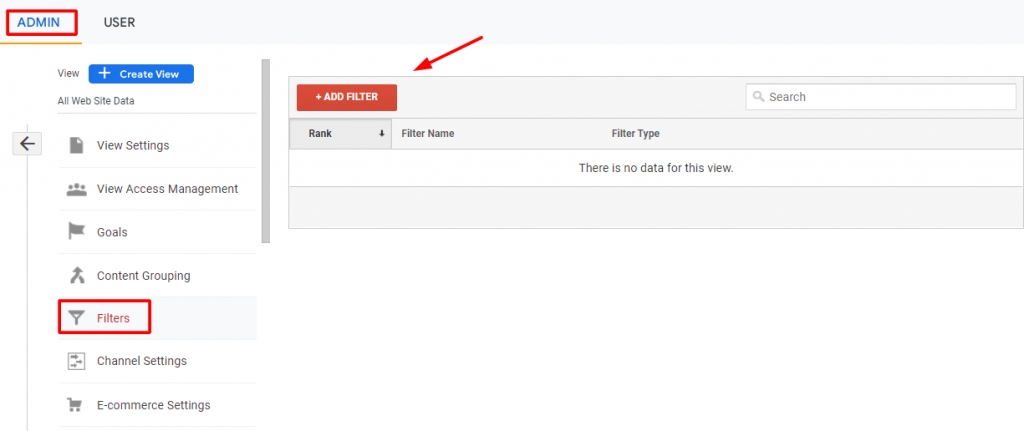
Navngiv filteret, vælg typen af filteret, og vælg kilden eller destinationen (for eksempel, du kan udelukke trafik fra en bestemt IP-adresse).
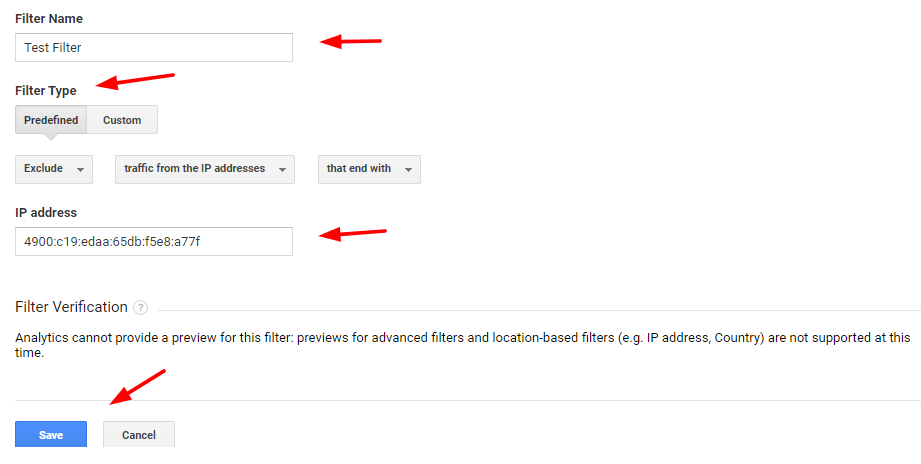
For at kontrollere, om dit filter fungerer eller ej, kan du sammenligne de nye trafikdata med de tidligere data.
Aktivér demografi- og interesserapporter
Demografi- og interesse-rapporter indsamler oplysninger om dine besøgendes køn, alder og interesser.
For at få adgang til dataene, besøg Audience > Demographics.
Her kan du se oversigten over Demografi data, som den gennemsnitlige alder på dine besøgende og hvor mange procent af dine besøgende der er mænd eller kvinder.

I Audience-rapporten kan du finde Interesser-rapporten, der viser besøgendes interesser.
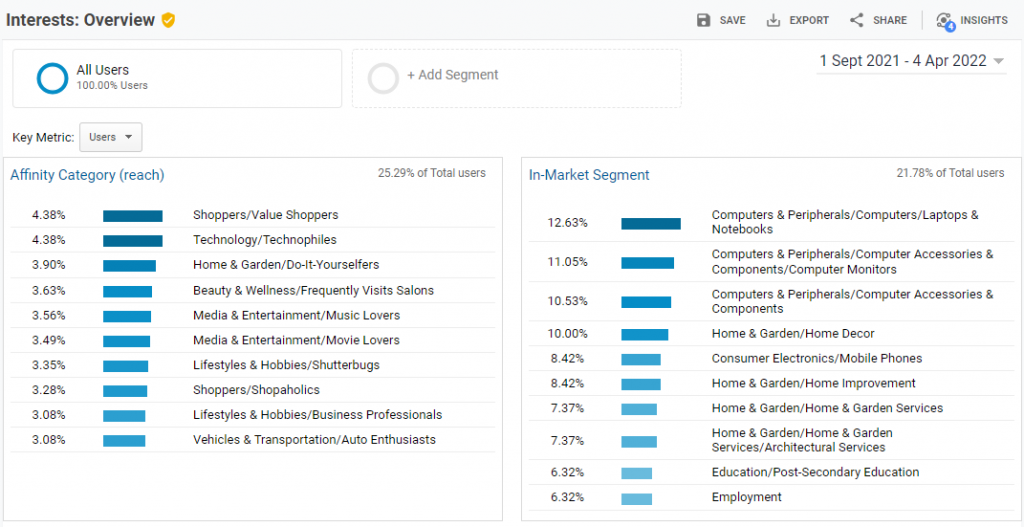
For at give GA mulighed for at vise dig demografi- og interesseoplysninger nøjagtigt, skal du gå til Admin-sektionen.
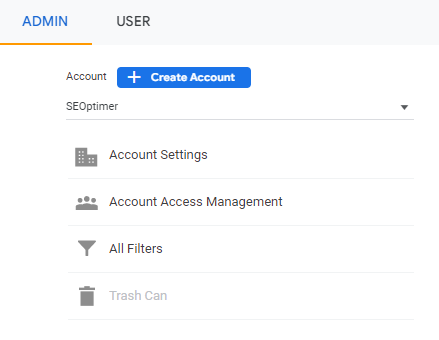
Nu, naviger til Kontoindstillinger og åbn Egenskabsindstillinger.

Under Advertising Features, skift TIL Demographics and Interest Reports som vist på billedet nedenfor.
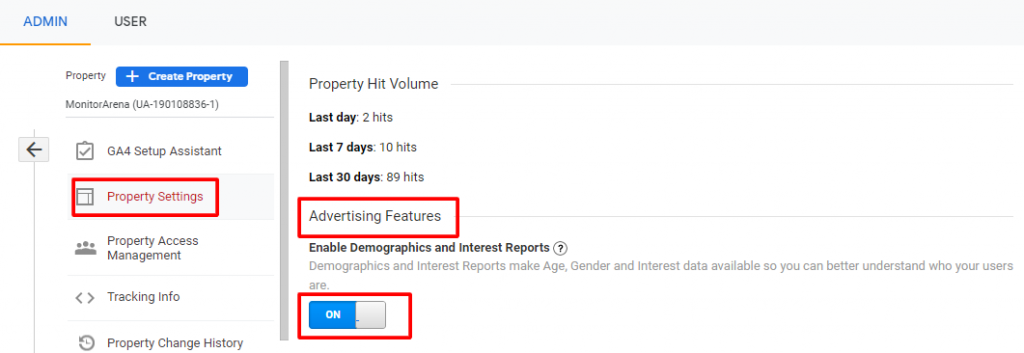
Dette vil gøre det muligt for dig at se alle demografiske data og interesseoplysninger nøjagtigt i dit dashboard.
Kontroller, at alle Google-værktøjer er korrekt linket til GA
Hvis du bruger mere end ét Google-produkt til din virksomhed, bør du linke dem til din Google Analytics, da det hjælper dig med at se et komplet billede af din hjemmesides ydeevne.
For at tjekke de produkter, der er knyttet til din GA-konto, skal du besøge Alle Produkter under Produktlinks, vist på billedet nedenfor.
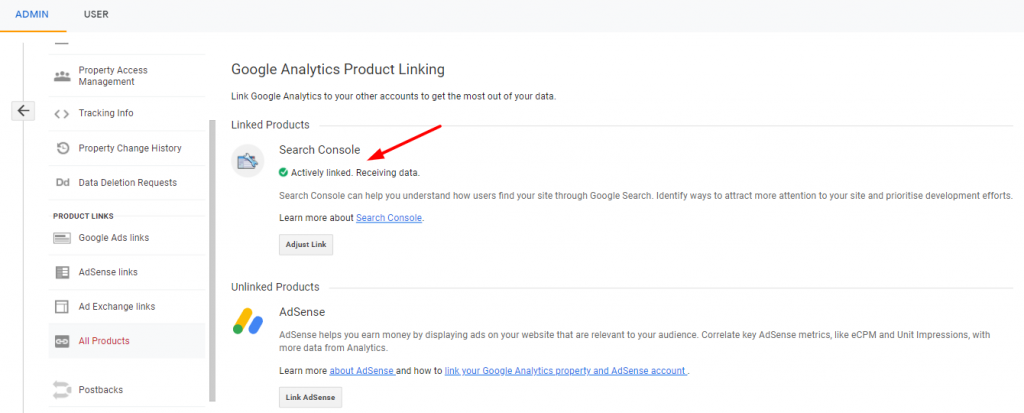
Hvis du ikke kan se Search Console knyttet til din GA-konto, kan du åbne Ejendomsindstillinger under Admin og klikke på Juster Search Console.
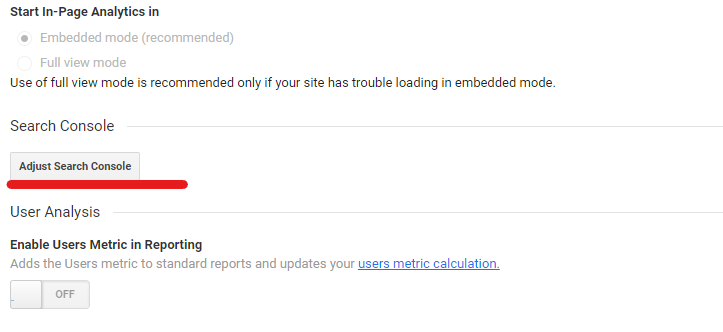
På den næste skærm skal du vælge Tilføj-indstillingen som vist på billedet nedenfor.
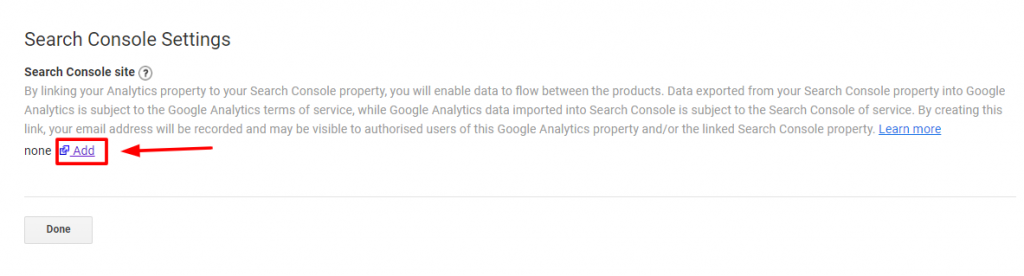
Når du klikker på tilføjelsesmuligheden, vil du blive omdirigeret til en ny side, hvor du skal vælge din ejendom (website).
Du vil blive bedt om at bekræfte tilknytningen til Google Analytics. Klik på knappen Associate. Når det er gjort, kan du se Search Console-dataene i din GA-konto.

Sørg for at mål er blevet oprettet
Et mål er en unik funktion i Google Analytics, der giver webmastere mulighed for at måle, hvor ofte brugere fuldfører specifikke handlinger på hjemmesiden.
Eksempler på mål inkluderer:
- Udfyldelse eller indsendelse af kontaktformularen.
- Foretagelse af et køb.
- Færdiggørelse af enhver specifik handling, som du kan tælle som mikro- eller makrokonvertering.
At sætte mål giver GA mulighed for at give dig vigtig information om antallet af konverteringer, der sker på din side, og konverteringsraten.
For at oprette mål, åbne Google Analytics og klik på Admin.
Nu, klik på Mål under Visning.
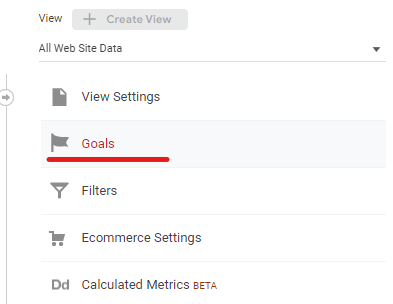
Derefter skal du klikke på indstillingen Ny Mål.
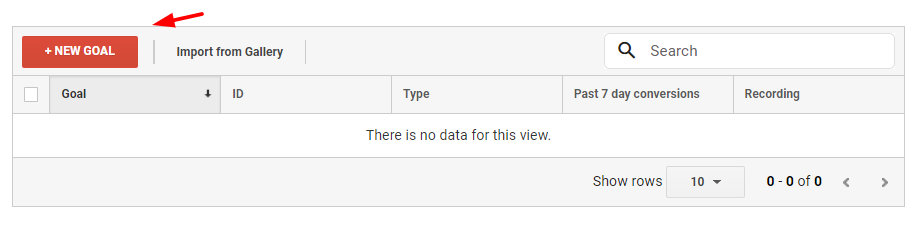
Vælg nu den skabelon, du gerne vil bruge til at spore målopfyldelser.
Der er forskellige målmuligheder at spore. Du kan vælge den, der matcher dine forretningsbehov.
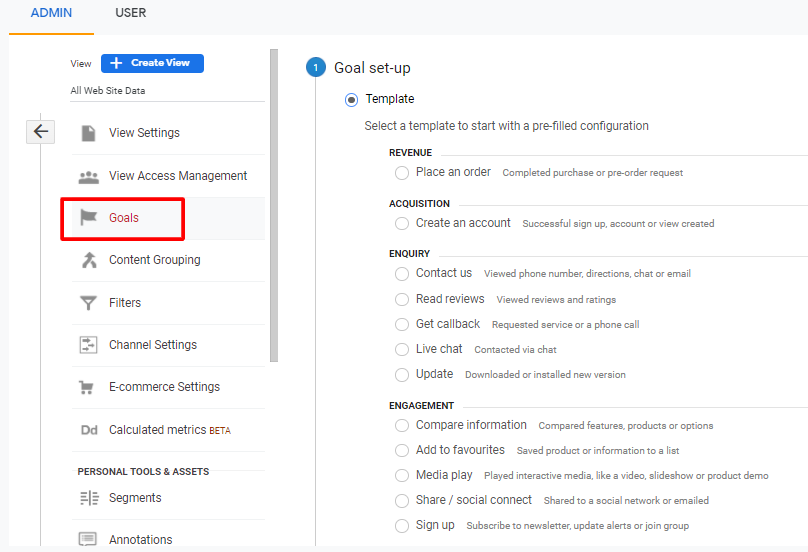
Nu, giv dit mål et navn, tildel en ID, og vælg typen af mål. I måltypen kan du vælge mellem en af disse muligheder:
- Destination: For at spore en bestemt sidehandling som takkeside.
- Duration: For at spore sessioner, der varer en bestemt varighed.
- Pages/Screens per session: For at spore bestemte sider, som besøgende ser.
- Event: For at spore sessioner for begivenheder som at afspille en video.
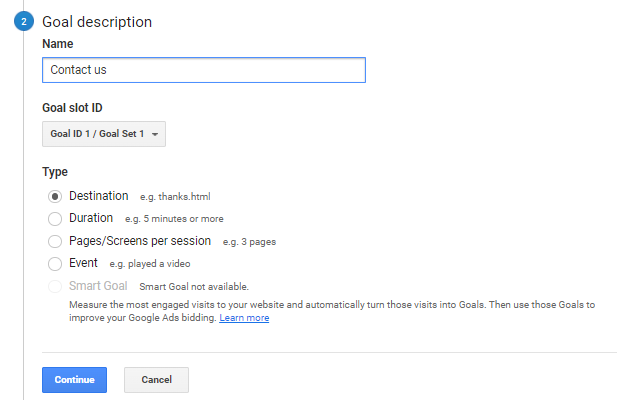
Derefter skal du angive destinations-URL'en og gemme dit mål.
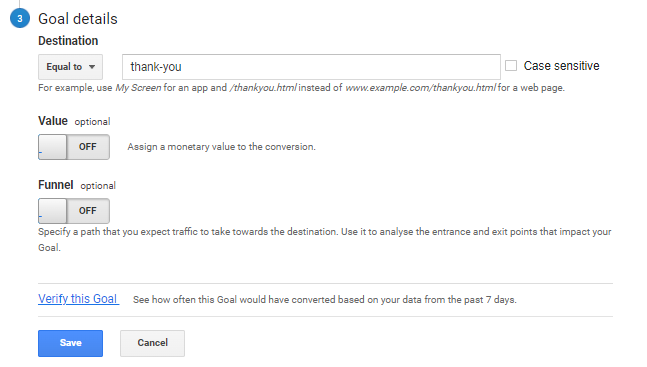
Når mål er oprettet, bør du kontrollere, om GA er i stand til at spore konverteringerne nøjagtigt. Dette forklares i det næste trin.
Kontroller om konverteringssporing fungerer
Installer Tag Assistant for Conversions i din Chrome-browser.
Tag Assistant for Conversions vil hjælpe dig med at validere din hjemmesides konverteringssporing.

Når udvidelsen er installeret, skal du åbne den gennem udvidelseslinjen i Chrome og fuldføre et mål.
Tag Assistant vil automatisk validere tagopsætningen.
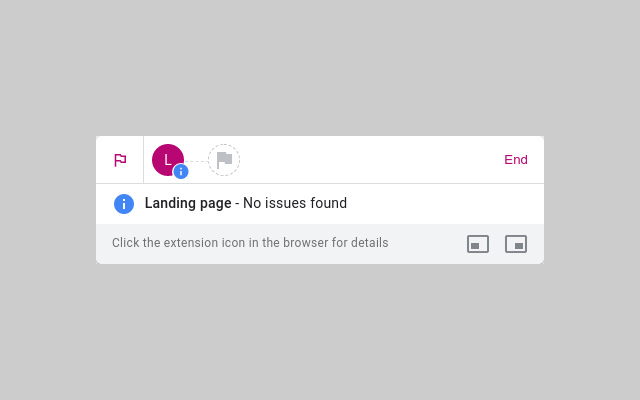
Hvis der er nogen problemer med konverteringssporing, kan du opdage typen af fejl og tage handlinger for at løse problemet.
Konfigurer [Rapporter]
Når du har tilføjet din hjemmeside som en Ejendom og oprettet specifikke Mål for at spore brugerhandlinger, kan du begynde at se dataene.
Her er de essentielle rapporter, du bør konfigurere:
Erhvervelsesrapporter: I denne rapport kan du spore kilderne til din webstedstrafik klassificeret under:
- Organisk søgning
- Direkte
- Betalt Søgning
- Visning
- Social
- Henvisning
- Partnere
- Anden reklame
- (Andet)
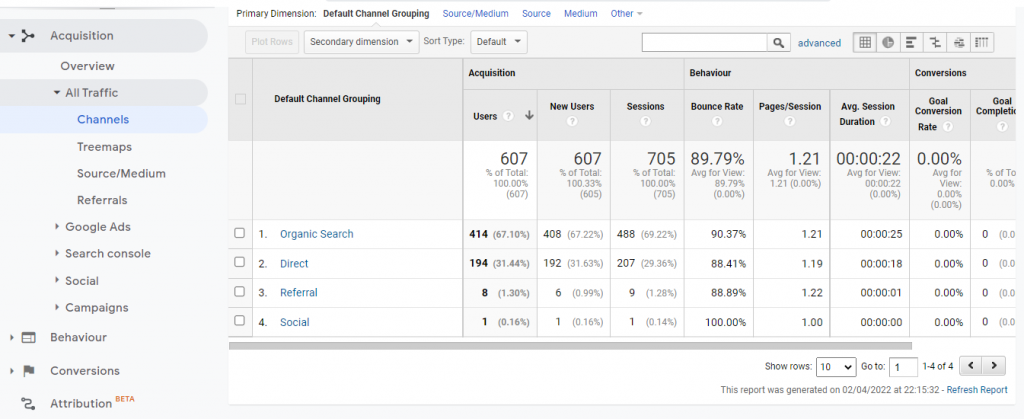
Adfærdsrapporter: Denne rapport giver dig mulighed for at kontrollere brugernes adfærd på dine websider, såsom antallet af sidevisninger, afvisningsprocent, udgangsprocent og gennemsnitlig tid brugt på en side.
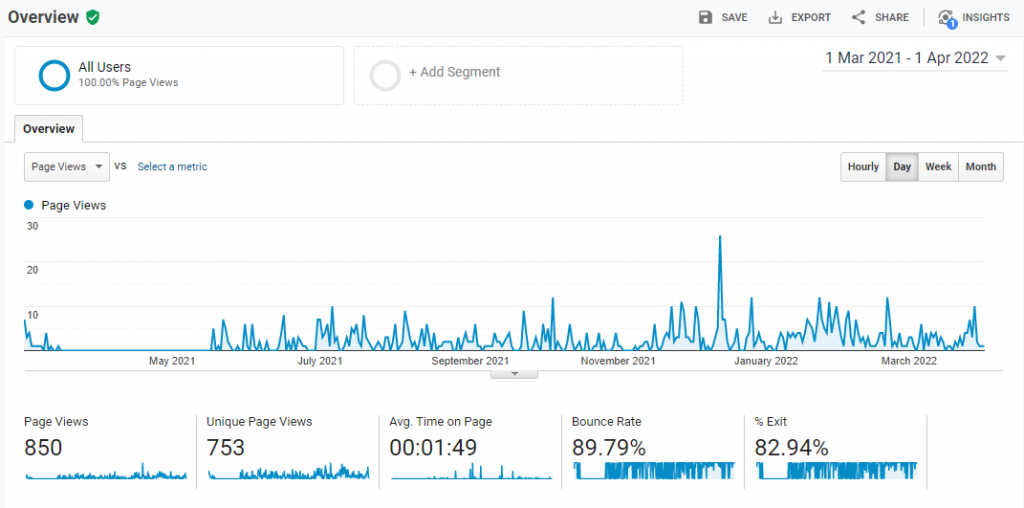
Desuden kan du også se de besøgendes handlinger på din side, som linkklik, knapklik og forskellige formularindsendelser.
Du kan tjekke besøgsadfærdsoplysningerne for en bestemt URL, som vist på billedet nedenfor.
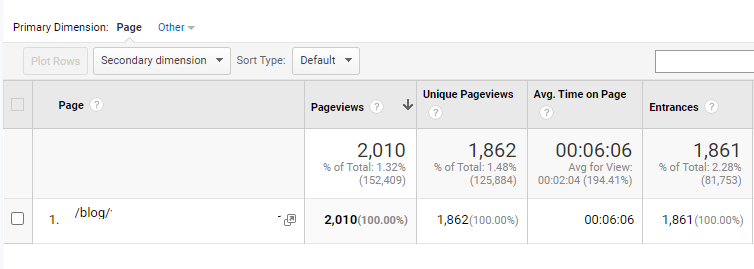
Konverteringsrapporter: I denne rapport kan du tjekke ydeevnen af dine mål. Ved hjælp af denne rapport kan du se, hvilke produkter der klarer sig bedre, og hvilke brugere der bevæger sig mod købsprocessen.
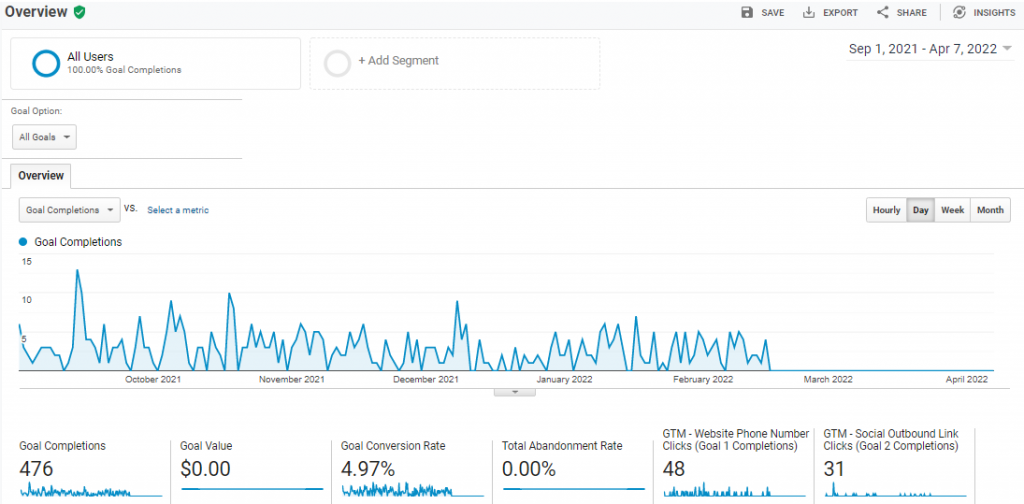
Gratis Google Analytics Audit Skabelon
For at hjælpe dig med at udføre en GA-revision, her er en prøve Google Analytics Audit-skabelon. Du kan bruge denne prøve som din GA-revisionscheckliste, så du ikke går glip af nogen af de sektioner, der er angivet i denne artikel.
Konklusion
At udføre gode revisioner kræver tid og indsats. Jeg har gjort det lettere for dig at udføre en omfattende GA-revision ved hjælp af GA-analyserevisionsskabelonen, der er leveret i denne artikel.
Husk, exceptionelle marketingkampagner er altid afhængige af succesfulde Analytics-data. Det første skridt i din marketingkampagnes ROI-beregning er en analytics-revision.
Udfør din analyseaudit ved at følge trinene og skabelonen, der er diskuteret i denne artikel, og sørg for at udføre en audit igen hver tredje måned for at sikre datanøjagtighed.